Часто задаваемые вопросы
Часто задаваемые вопросы iTunes
iTools посвятила себя обеспечению лучшего программного обеспечения, которое помогает клиенту управлять и резервировать содержимое устройств iOS. Вот несколько часто задаваемых вопросов о iTunes, пожалуйста, проверьте следующие ответы и предложения.
• Часть 2. Что делать, если вы видите ошибку в Tunes на вашем ПК или Mac?
• Часть 3. Какие типы данных вы можете синхронизировать с iTunes?
• Часть 4. Как шифровать резервную копию iTunes?
• Часть 5. Как отключить шифрование резервного копирования iTunes?
• Часть 6. Как включить службу Apple Mobile Device в Windows?
• Часть 7. Как импортировать фотографии с компьютера на устройство с помощью iTunes?
• Часть 8. Как передать музыку с компьютера на устройство с помощью iTunes?
• Часть 9. Что делать, если я не могу снять флажок Encrypt iPhone Backup?
Часть 1. Как найти нужную ссылку iTunes?
iTunes - это программное обеспечение Apple для управления музыкой и видео. Он также служит настольным клиентом для iTunes Store и выполняет синхронизацию устройств iOS. Эта статья предоставляет вам полные ссылки для скачивания iTunes:
Для iTunes 12.7.3: https://secure-appldnld.apple.com/itunes12/091-45357-20180123-72201840-FFEA-11E7-92F9-85B67CCC33A9/iTunes64Setup.exe
Для iTunes 12.7.2: https://secure-appldnld.apple.com/itunes12/091-31216-20171206-1A6C2208-DABD-11E7-AB98-5F9461E0607F/iTunes64Setup.exe
Для iTunes 12.7.1: https://secure-appldnld.apple.com/itunes12/091-30751-20171030-2E96FF02-B9B4-11E7-81C5-9CE3DF1CD815/iTunes64Setup.exe
Для iTunes 12.7.0: https://secure-appldnld.apple.com/itunes12/031-97720-20170912-DE538806-97F5-11E7-A892-1394FCD6B433/iTunesSetup.exe
Для iTunes 12.6.2: https://secure-appldnld.apple.com/itunes12/091-22850-20170719-8AC53D14-6BB9-11E7-A878-C6374A4DD6D5/iTunes64Setup.exe
Для iTunes 12.6.1: https://secure-appldnld.apple.com/itunes12/091-02135-20170515-85982C34-3662-11E7-8E72-48792DBC0DB3/iTunes64Setup.exe
Для iTunes 12.6.0: https://secure-appldnld.apple.com/itunes12/091-03322-20170323-CD3E0A54-0FC0-11E7-A09A-2C2600A0ED6C/iTunes64Setup.exe
Для iTunes 12.5.5: https://secure-appldnld.apple.com/itunes12/031-94939-20170123-014E4004-DF1D-11E6-8CA3-56D3D55B5B9D/iTunes6464Setup.exe
Для iTunes 12.5.4: https://secure-appldnld.apple.com/itunes12/031-86055-20161212-CC2643BA-BE1D-11E6-BD92-B2E982FDB0CC/iTunes6464Setup.exe
Для iTunes 12.5.3: https://secure-appldnld.apple.com/itunes12/031-88651-20161102-B83A3FA8-9D81-11E6-948D-F6376B42CFCA/iTunes6464Setup.exe
Для iTunes 12.5.2: https://secure-appldnld.apple.com/itunes12/031-64441-20161027-2DAAE920-9A2D-11E6-9AB5-2B8B80A31755/iTunes6464Setup.exe
Для iTunes 12.5.1: https://secure-appldnld.apple.com/itunes12/031-77734-20160913-C951D608-792C-11E6-85DE-C31234D2D062/iTunes6464Setup.exe
Для iTunes 12.4.3: https://secure-appldnld.apple.com/itunes12/031-69285-20160802-7E7A134A-552B-11E6-B37E-686CECD541CE/iTunes6464Setup.exe
Для iTunes 12.4.2: https://secure-appldnld.apple.com/itunes12/031-64243-20160718-320EDAEA-49E1-11E6-8F30-A1D2CF9F5A9B/iTunes6464Setup.exe
Для iTunes 12.4.1: https://secure-appldnld.apple.com/itunes12/031-63219-20160602-7ED70DD0-2901-11E6-ADA3-A417672719FC/iTunes6464Setup.exe
Для iTunes 12.4.0: https://secure-appldnld.apple.com/itunes12/031-62806-20160516-DC2224E6-1959-11E6-BC22-D2135529DBDF/iTunes6464Setup.exe
Пожалуйста, проверьте другие ссылки для загрузки iTunes на эту страницу.
Часть 2. Что делать, если вы видите ошибку в Tunes на вашем ПК или Mac?
Если вы видите код ошибки или предупреждающее сообщение при использовании iTunes на вашем ПК или Mac, пожалуйста, обратитесь к подробным инструкциям ниже, чтобы решить эту проблему:
1. Проверьте код ошибки и сообщение. Затем обновите iTunes до последней версии.
2. Проверьте обновление своего ПК или Mac.
3. Проверьте свои настройки и программное обеспечение для обеспечения безопасности.
4. Наконец, перезагрузите компьютер и iTunes.
Часть 3. Какие типы данных вы можете синхронизировать с iTunes?
Вы можете синхронизировать альбомы, песни, плейлисты, фильмы, телешоу, книги, подкасты, аудиокниги, мелодии, фотографии, видео, контакты и календари с iTunes.
Часть 4. Как шифровать резервную копию iTunes?
Чтобы гарантировать безопасность резервного копирования, вы можете зашифровать резервную копию iTunes.
1. Подключите устройство к компьютеру> Откройте iTunes> Установите флажок «Зашифровать резервную копию iPhone».
.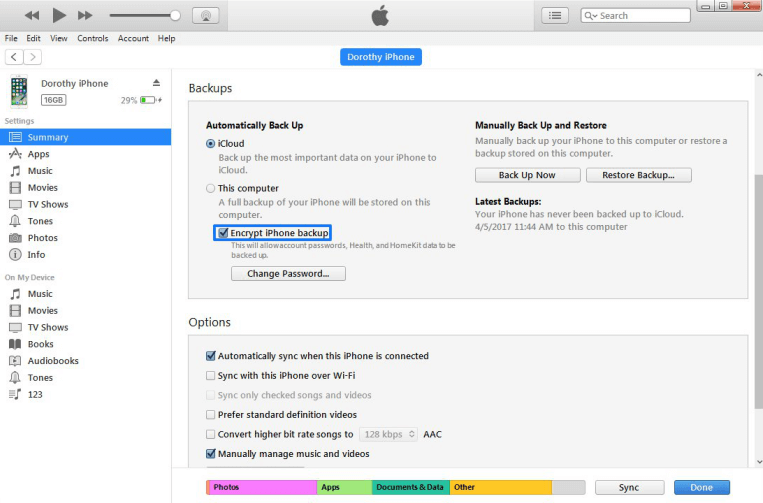
2. После подтверждения шифрования резервной копии iTunes вам потребуется создать пароль. После того, как вы выполнили все предыдущие шаги, iTunes немедленно зашифрует всю вашу резервную копию данных.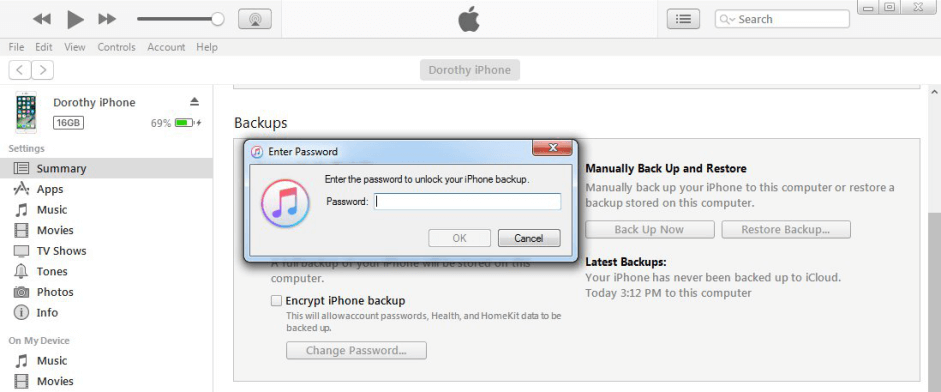
Часть 5. Как отключить шифрование резервного копирования iTunes?
Как отключить шифрование резервного копирования iTunes? Пожалуйста, обратитесь к приведенной ниже инструкции, чтобы решить эту проблему.
1. Подключите устройство к вычислению> Откройте iTunes> Снимите флажок «Зашифровать резервную копию iPhone».
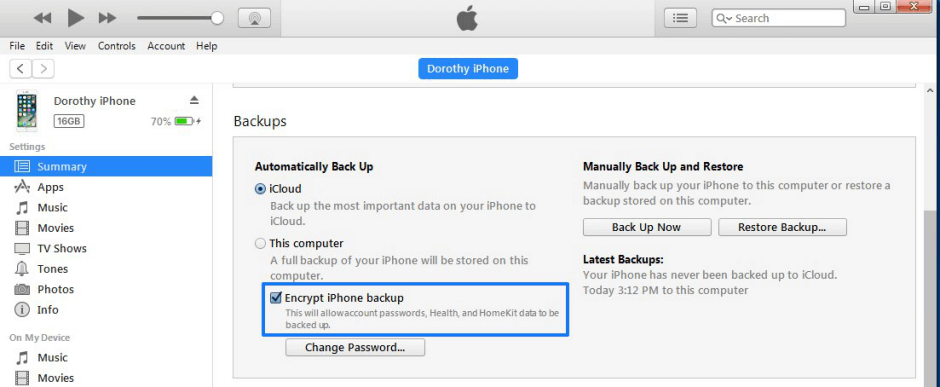
2. Вам будет необходимо ввести пароль. После этого iTunes отключит шифрованные резервные копии.
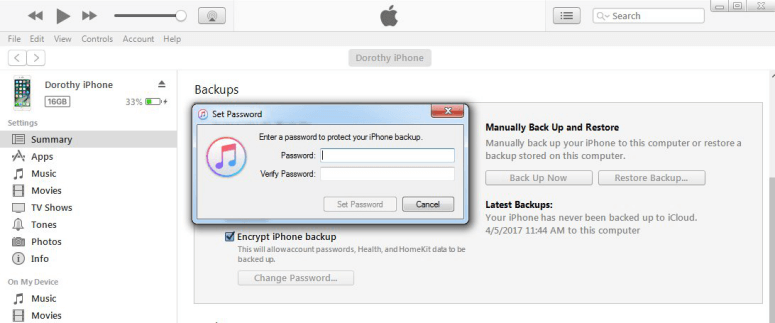
Часть 6. Как включить службу Apple Mobile Device в Windows?
Если ваш iPhone, iPad или iPod touch не распознаются в iTunes в Windows, вам может потребоваться включить службу Apple Mobile Device в Windows. Вот подробные инструкции:
1. Отключите iTunes и отключите iPhone, iPad или iPod, подключенные в настоящее время.
2. Нажмите одновременно клавишу с логотипом Windows и клавишу R на клавиатуре компьютера, чтобы получить доступ к команде «Выполнить». Затем введите services.msc и нажмите кнопку ОК.
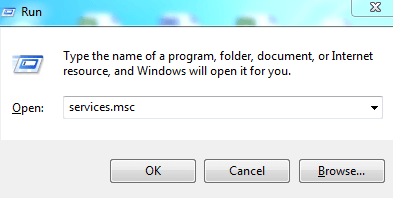
3. Нажмите «Пуск», чтобы включить службу Apple Mobile Device.
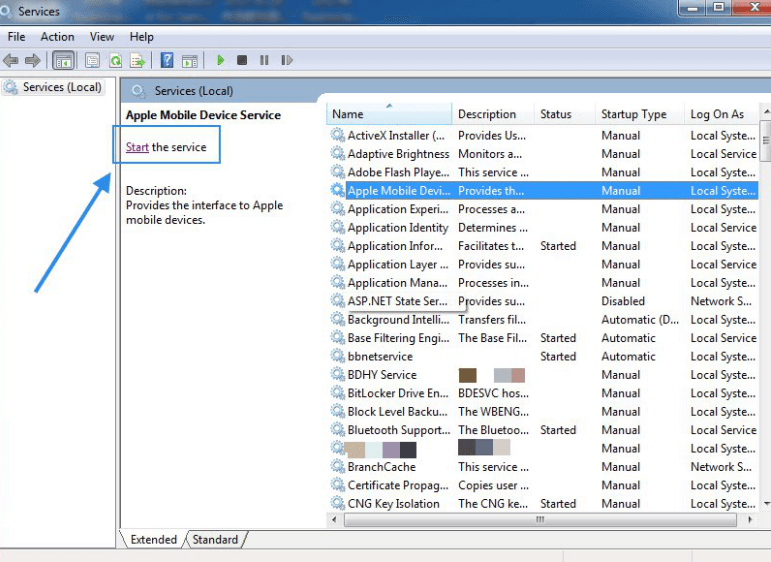
4. Наконец, перезагрузите компьютер, а затем откройте iTunes и подключите устройство.
Часть 7. Как импортировать фотографии с компьютера на устройство с помощью iTunes?
Как импортировать фотографии с компьютера на устройство с помощью iTunes? Пожалуйста, ознакомьтесь с подробными инструкциями ниже, чтобы узнать больше об этом.
1. Подключите устройство к компьютеру с помощью USB-кабеля. Затем запустите iTunes, если он не открывается автоматически.
2. Щелкните вкладку «Устройство»> выберите фотографии> «Проверить синхронизацию фотографий»> выберите место для синхронизации фотографий (изображения, фотографии или определенная папка)> нажмите «Готово» в iTunes. Затем вы можете перенести свои фотографии с компьютера на устройство.
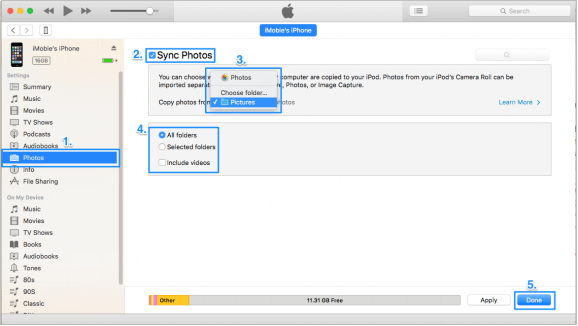
Часть 8. Как передать музыку с компьютера на устройство с помощью iTunes?
Как импортировать музыку с компьютера на устройство с помощью iTunes? Для получения дополнительной информации обратитесь к следующим инструкциям.
1. Подключите устройство к компьютеру через USB-кабель. Затем запустите iTunes, если он не открывается автоматически.
2. Выберите музыку, которую вы хотите добавить на свое устройство, из своей медиатеки iTunes.
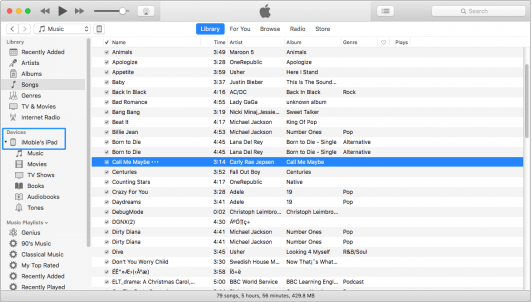
3. Посмотрите в левую боковую панель для своего устройства, затем перетащите музыку на свой iPhone.
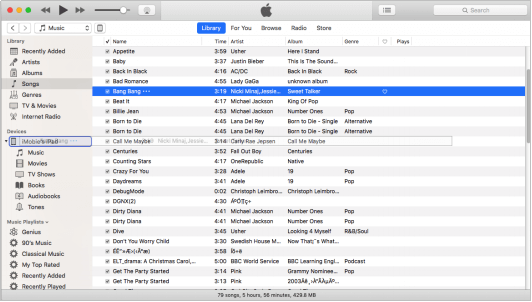
Часть 9. Что делать, если я не могу снять флажок Encrypt iPhone Backup?
Иногда вы можете не снимать Encrypt iPhone Backup, потому что опция отмечена, и она неактивна. Если на вашем устройстве установлена настройка профиля, которая имеет пользовательские ограничения, такая ситуация может произойти. Пожалуйста, обратитесь к подробной инструкции ниже, чтобы решить эту проблему.
Зайдите в Настройки на вашем устройстве> Общие> Коснитесь Профилей и удалите их на панели Профилей.
